

By Vernon Roderick, Last updated: November 3, 2019
L'esperienza della perdita di dati può essere considerata come una comune tra gli utenti di dispositivi mobili. Dopotutto, non può essere evitato 100% delle volte e ci sono tonnellate di cause su come può accadere. Detto questo, semplicemente non puoi ignorare la minaccia della perdita di dati anche con il tuo Samsung Galaxy S9. Ad un certo punto, dovrai imparare come recuperare video cancellati da Samsung Galaxy S9.
Puoi e perderai alcuni file, che si tratti di una foto, registrazione audio, documento e, soprattutto, video. I video occupano molto spazio su qualsiasi dispositivo, sia esso un computer o un telefono. Questo è particolarmente vero con i film. Con video grandi come 2 GB, non puoi sperare di imparare a recuperare video senza impegnarti molto, anche con una tecnologia all'avanguardia come il tuo Samsung Galaxy S9.
Al contrario, ci sono modi per imparare a recuperare video cancellati da Samsung Galaxy S9, ma dovrai seguire rigorosamente alcuni passaggi. Fortunatamente per te, è di questo che parleremo oggi. Tuttavia, impariamo prima di più sul Samsung Galaxy S9 perché la maggior parte dei nostri metodi è attiva come recuperare video cancellati da Samsung Galaxy S9 coinvolgerà l'utilizzo delle funzionalità di Samsung.
Tutto quello che devi sapere sui video Samsung Galaxy S9A: Come recuperare i video cancellati da Samsung Galaxy S9 (consigliato)B: Come recuperare video cancellati da Samsung Galaxy S9 da Google FotoC: Come recuperare i video cancellati da Samsung Galaxy S9 con backup e sincronizzazioneD: Come recuperare video cancellati da Samsung Galaxy S9 con Samsung CloudThe Bottom Line
La serie Samsung Galaxy S si è sempre concentrata sulle funzionalità della fotocamera del telefono. Tuttavia, il Samsung S9, in particolare, ha molte funzionalità per i suoi video. Permette la registrazione di video Super Slow-motion e può filmare con un enorme FPS 960.
Quindi, naturalmente, vorresti recuperare i video che hai. Non solo può essere estremamente importante, ma è anche molto difficile da catturare. Ma hai mai fatto la domanda che stanno pensando tutti gli altri? C'è un modo per imparare a recuperare video cancellati da Samsung Galaxy S9?
La buona notizia è che il tuo duro lavoro non sarà vanificato così facilmente. Esistono molti modi per imparare come recuperare video cancellati da Samsung Galaxy S9. È solo che trascorrerai del tempo per eseguire questi metodi.
Un trucco per migliorare le tue possibilità di successo è spegnere completamente il tuo Samsung Galaxy S9 e non usarlo nel frattempo. Questo perché può portare a cambiamenti che renderanno impossibile il recupero dei file. In tal caso, c'è solo una cosa che può salvarti, e cioè utilizzando un software specializzato di recupero dati. Fortunatamente, abbiamo uno strumento consigliato per questo lavoro.
Avere un modo per utilizzare le funzionalità integrate di Samsung Galaxy S9 per imparare a recuperare i video cancellati da Samsung Galaxy S9 è un'idea geniale. Tuttavia, non cambia il fatto che alcuni metodi non funzionano.
In questo caso, avrai bisogno di uno strumento specializzato per rendere le cose possibili. È qui che entra in gioco FoneDog Android Data Recovery. FoneDog Android Data Recovery è uno strumento di recupero dati specializzato con molte funzionalità. Puoi saperne di più sul software conoscendo i suoi vantaggi, ed è quello che discuteremo per primo.
FoneDog Android Data Recover mira ad aiutare con il recupero dei file. Ciò include la possibilità di apprendere come recuperare video cancellati da Samsung Galaxy S9.
Sebbene il concetto sia abbastanza semplice da capire, dovresti sapere di più sul software. Per cominciare, parliamo dei vantaggi di base dell'utilizzo del software:
FoneDog Android Data Recover è ottimo anche in termini di funzionalità. Ecco alcuni dei vantaggi che aiuteranno a semplificare il recupero:
Con ciò, dovresti già sapere quanto sia utile utilizzare FoneDog Android Data Recover. Ora andiamo alla guida su come recuperare i video cancellati da Samsung Galaxy S9.
FoneDog Recupero dati Android mira ad aiutare gli utenti a sapere come recuperare facilmente i file. Detto questo, non avrai difficoltà a imparare come usare il software. L'unica cosa di cui dovresti preoccuparti è se sei in grado di seguire semplici passaggi.
Quindi, senza ulteriori indugi, ecco i passaggi su come recuperare i video cancellati da Samsung Galaxy S9 utilizzando FoneDog Android Data Recover.
Scarica il software di recupero dati Android FoneDog tramite questo link: /android-data-recovery/. Con il file scaricato, installa il programma sul tuo computer. Dopo l'installazione, avvia il software FoneDog Android Data Recovery.
Usa un cavo USB per collegare il tuo Samsung Galaxy S9 al computer. È preferibile utilizzare un cavo USB di tipo C. Inoltre, assicurati che il recupero dati Android FoneDog sia attualmente aperto. Dopo aver collegato i due con un cavo USB, il software riconoscerà il dispositivo. In caso contrario, procedere con il passaggio 3.
Il software potrebbe non essere in grado di riconoscere il dispositivo mobile se il debug USB non è abilitato. Il debug USB è una funzione che consente la connessione di un telefono Android tramite cavi USB. Per abilitare il debug USB, attenersi alla seguente procedura:
Ora che il debug USB è abilitato, il software dovrebbe essere in grado di riconoscere il Samsung Galaxy S9.
Con il dispositivo riconosciuto, verrà visualizzata una schermata nella finestra del software che ti porterà a una selezione di tipi di file. Di questa selezione, ci saranno due sezioni tra cui Contatti e messaggi e Media.
Dopo il passaggio 3, il software entrerà in un'altra schermata che mostra un elenco di tipi di file. In questa selezione, ci saranno due sezioni: Contatti, Messaggi e Media. Sotto Media, seleziona Video poiché impareremo come recuperare video cancellati da Samsung Galaxy S9. Fai clic su Avanti una volta terminata la selezione dei video.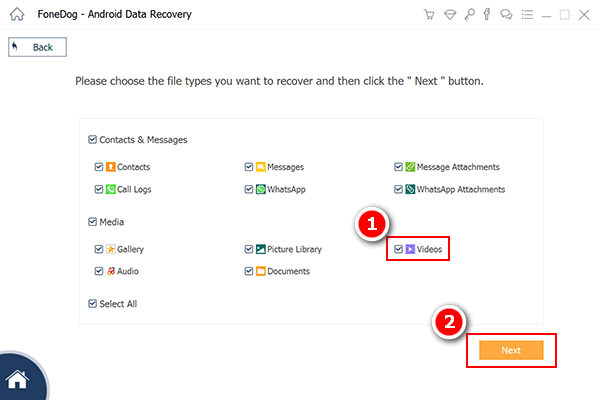
Nella schermata successiva, ti verrà data una selezione di file video. Questi file sono i video persi che puoi recuperare al momento.
Seleziona i video che desideri recuperare. Dopo aver fatto clic su un video, vedrai un'anteprima del video con alcune informazioni sul lato destro. Ti verrà anche data una finestra per aiutarti a navigare nella cartella in cui desideri estrarre il file recuperato.
Dopo aver completato il passaggio 5, fare clic su Recuperare per consentire l'avvio del processo di recupero. A questo punto, non devi fare altro che aspettare che venga completato. Con quello, lo sai già come recuperare video cancellati da Samsung Galaxy S9 utilizzando FoneDog Android Data Recover.
Anche se questo è uno strumento potente, dovrai comunque avere altri metodi a tua disposizione. Quindi ora procediamo con l'apprendimento di altri metodi alternativi.
Google Foto è un'app predefinita per la condivisione del telefono e l'archiviazione su cloud in Samsung Galaxy S9. Consente il trasferimento e il recupero di foto e persino video. Senza aspettare più, procediamo su come recuperare i video cancellati da Samsung Galaxy S9 utilizzando Google Foto:
Con questo, ora avresti il video che una volta hai perso di nuovo sul tuo Samsung Galaxy S9. Google Foto è un approccio molto efficace su come farlo recuperare video cancellati da Samsung Galaxy S9. Tuttavia, ci sono ancora limiti a come può aiutarti. Ecco cosa non dovresti fare per evitare complicazioni:
Tieni presente questa cosa mentre usi Google Foto. Detto questo, procediamo alla nostra prossima opzione.
Backup e sincronizzazione è un servizio che ti consente di salvare le tue foto e i video nella libreria di Google Foto. Quindi, in un certo senso, è ancora correlato a Google Foto, sebbene offra una soluzione separata. La differenza con questo e Google Foto è che esiste un servizio di sincronizzazione che consente al dispositivo di rispecchiare eventuali modifiche apportate su ciascuno dei dispositivi.
Prima di iniziare con l'uso di Backup e sincronizzazione attivi come recuperare video cancellati da Samsung Galaxy S9, parliamo prima di come abilitare questa funzione:
Con ciò, ora puoi utilizzare Backup e sincronizzazione per assicurarti che i tuoi video non andranno persi per sempre. Puoi farlo accedendo al tuo account Google da un altro dispositivo, sia esso PC o telefono. In questo modo, ogni volta che vengono aggiunti video al telefono verranno aggiunti anche nel computer. Ora se la copia nel telefono viene eliminata, è sempre possibile utilizzare un cavo USB e trasferire l'altra copia nel computer al telefono.
Sebbene sia un po 'indiretto, è ancora un'altra opzione che ti aiuterà a imparare come recuperare video cancellati da Samsung Galaxy S9. Detto questo, assicuriamoci di avere più opzioni per risolvere il problema a portata di mano.
Samsung Cloud è un altro servizio di backup disponibile per Samsung Galaxy S9. È in grado di archiviare dati per usi futuri, ad esempio il ripristino. Offre inoltre gratuitamente 15GB di spazio.
L'accesso al Samsung Cloud è anche semplice, quindi non sarà troppo difficile da usare. Ora senza ulteriori indugi, parliamo come recuperare video cancellati da Samsung Galaxy S9 con il servizio Samsung Cloud.
A questo punto, avrai il video che hai perso una volta nella memoria interna del tuo Samsung Galaxy S9.
Ormai dovresti già conoscere quattro approcci come recuperare video cancellati da Samsung Galaxy S9. Con questo, non è più necessario preoccuparsi che si verifichi la perdita di dati. Tuttavia, ciò non significa che sarai trascurato dopo questo.
Assicurati di stare attento in modo da non farlo spesso. Dopotutto, ci sono limiti anche a questi metodi. Se vuoi qualcosa che non sia limitato, prova FoneDog Android Data Recovery. FoneDog Android Data Recovery può essere considerato un software ai vertici del mercato del software. Inoltre, offre anche molte altre funzioni oltre allo strumento di recupero.
Scrivi un Commento
Commento
Android de Recuperación de Datos
Ripristina i file cancellati dai telefoni o tablet Android.
Scarica Gratis Scarica GratisArticoli Popolari
/
INTERESSANTENOIOSO
/
SEMPLICEDIFFICILE
Grazie! Ecco le tue scelte:
Excellent
Rating: 4.6 / 5 (Basato su 85 rating)